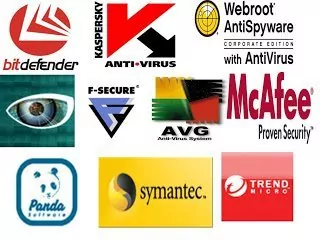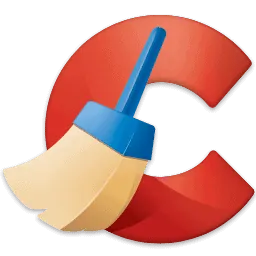Una volta, grazie ai servizi offerti dalla Digital River, scaricare le ISO di Windows o di Office era un’impresa tutto sommato abbastanza semplice. Adesso, invece, a causa delle decisioni intraprese dalla Microsoft, scaricare qualsiasi immagine ISO di Windows o di Office è diventato decisamente molto più complicato. Eccoti, allora, un articolo nel quale andrò a spiegarti come scaricare le ISO originali di Windows o di Office gratis, in italiano e legalmente.
Indice
Scaricare le ISO originali di Windows o di Office
Per poter scaricare le ISO originali di Windows o di Office non dovrai fare altro che utilizzare un semplice programma gratuito creato appositamente per questo scopo. Questo piccolo programma non ufficiale, realizzato da quelli della HeiDoc.net, ti consentirà infatti di selezionare la versione di Windows o di Office che desideri installare permettendoti poi di scaricare la relativa immagine ISO direttamente dai server ufficiali della Microsoft.
In questo modo non sarai più costretto ad utilizzare i vari Media Creation Tool messi a disposizione dalla Microsoft, non dovrai più ricorrere ad alcun codice Product Key per poter scaricare ciò che ti interessa, né, tantomeno, dovrai “andare a caccia” su Internet per trovare l’immagine ISO che stai cercando.
Scaricare le ISO originali di Windows
Prima di cominciare una piccola precisazione. Se stai cercando di scaricare l’ISO originale di Windows 10 o di Windows 11 ti consiglio di rivolgerti direttamente al sito ufficiale della Microsoft:
Per tutte le altre versioni di Windows, puoi invece scaricare e avviare questo programma sul tuo computer attenendoti alla seguente procedura:
- dal menu presente sulla destra della finestra seleziona innanzitutto la versione di Windows che desideri scaricare:

- successivamente, per poter selezionare l’edizione di Windows che stai cercando ti basterà soltanto cliccare sul menu a tendina Seleziona l’edizione. Nel fare questo tieni però presente che oltre alle classiche edizioni di Windows, come la Home o la Professional, il programma in questione consente anche di scaricare delle particolari edizioni di Windows prive o meno di determinate funzionalità (come ad esempio le edizioni dotate del suffisso N che non hanno il lettore multimediale Windows Media Player né il software necessario a riprodurre CD, DVD o altri file multimediali):

- dopo aver selezionato l’edizione di Windows che ti interessa adesso non dovrai fare altro, quindi, che confermare questa scelta premendo sul pulsante Conferma:

- successivamente, utilizzando il menu a tendina con scritto Scegli una lingua dovrai procedere a selezionare la lingua dell’edizione di Windows che hai scelto in precedenza. Fatto ciò, dovrai confermare questa scelta premendo un’altra volta sul pulsante Conferma:

- dopo aver scelto la lingua dell’edizione di Windows che ti interessa compariranno dei collegamenti per il download delle immagini ISO che stavi cercando che, a seconda dell’edizione di Windows precedentemente selezionata, potranno riguardare sia la versione a 32 bit che anche la versione a 64 bit:

- a questo punto, cliccando direttamente sui collegamenti per il download evidenziati in blu (oppure premendo prima sul pulsante Copia collegamento (32 bit) o Copia collegamento (64 bit) presente sulla destra della finestra e poi incollando il collegamento nella barra degli indirizzi del tuo browser preferito) potrai finalmente procedere a scaricare l’ISO originale di Windows che stavi cercando.
Sappi comunque che i collegamenti generati tramite questo programma saranno validi solamente per le successive 24 ore dalla loro creazione, dopodiché non saranno più funzionanti. Di conseguenza, se in futuro vorrai scaricare nuovamente la stessa ISO di Windows dovrai per forza iniziare daccapo la suddetta procedura.
Scaricare le ISO originali di Office
Per scaricare le ISO originali di Office bisogna seguire una procedura leggermente diversa rispetto a quella indicata per scaricare le ISO originali di Windows. Tieni però presente che, invece di essere distribuite nel comune formato ISO, queste immagini di Office vengono bensì distribuite nel formato IMG.
Di conseguenza, per poterle masterizzare correttamente dovrai procedere a scaricare e ad installare un appropriato programma di masterizzazione, come ad esempio ImgBurn. Inoltre, se stai cercando di scaricare le ISO originali di Office 2021 e/o di Microsoft 365, puoi allora consultare direttamente questa pagina.
Una volta dunque scaricato e avviato questo programma sul tuo computer attieniti alla seguente procedura:
- innanzitutto clicca sulla scheda Office dal menu presente sulla destra della finestra;
- successivamente, per poter selezionare l’edizione di Office che stai cercando dovrai cliccare sul menu a tendina presente a fianco Seleziona l’edizione;
- dopo aver selezionato l’edizione di Office che ti interessa, adesso, mediante il menu a tendina presente a fianco Seleziona la lingua del prodotto, dovrai procedere a selezionare la lingua dell’edizione di Office scelta in precedenza;
- infine, per procedere a scaricare l’ISO originale di Office non ti rimarrà altro che cliccare sul pulsante Download.
Conclusioni
Arrivati dunque a questo punto dovresti aver finalmente capito come scaricare le ISO originali di Windows o di Office gratis, in italiano e legalmente.
In ogni caso sappi che il programma della HeiDoc.net viene aggiornato con regolarità, quindi può anche darsi che in futuro vengano aggiunte o rimosse determinate versioni/edizioni di Windows e/o di Office.